使用过演示文稿的朋友们都知道,常常会在幻灯片的内容上使用超链接可以快速翻到需要的那一页幻灯片。下面小编就来告诉大家如何在WPS演示中使用超链接的命令,一起来看看吧。新建默认模板wps演示文稿,内容版式为空白版式。单击在线素材中的目录项,单击目录选项卡,选中其中一种目录,右击选择快捷菜单中的“插入&rd......
WPS Excel单元格中设置文本倾斜的方法
WPS教程
2021-10-04 09:15:30
在日常工作生活中,经常会使用Excel编辑表格及文字,如果想要文字以倾斜的格式显示时,有些办公室新手不知道要怎么操作?
今天小编跟大家介绍下-Excel单元格中设置文本倾斜的方法,打开一个需要编辑的Excel表格,如下图中单元格的文字要设置倾斜:
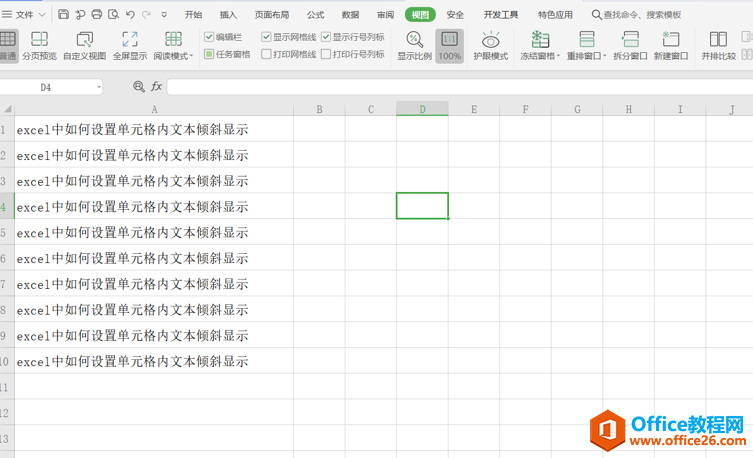
首先选中需要设置文本倾斜的单元格,点击鼠标右键,在弹出来的选项中点“设置单元格格式”,如下图红色标记:
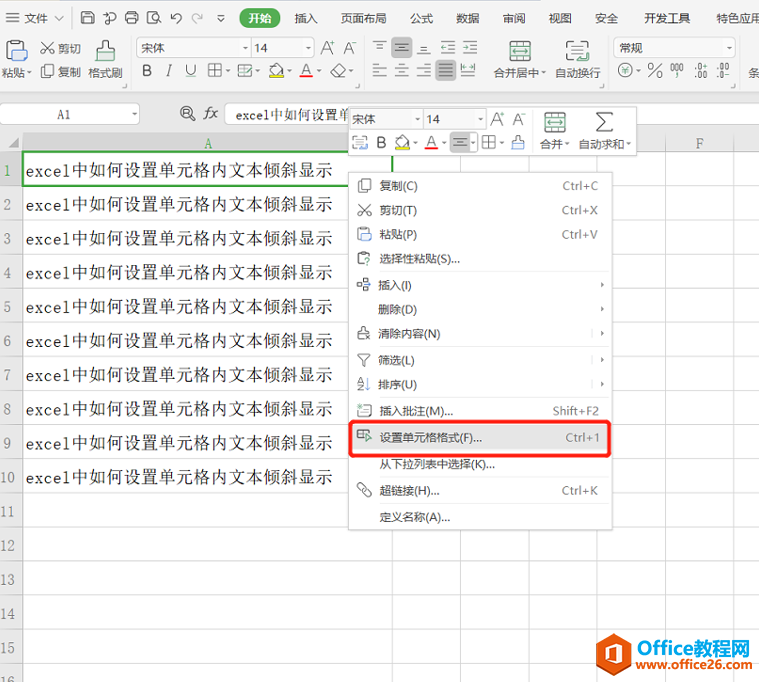
然后在弹出的单元格格式设置框内,选择“对齐”的方向调整按钮,如下红色箭头所示:
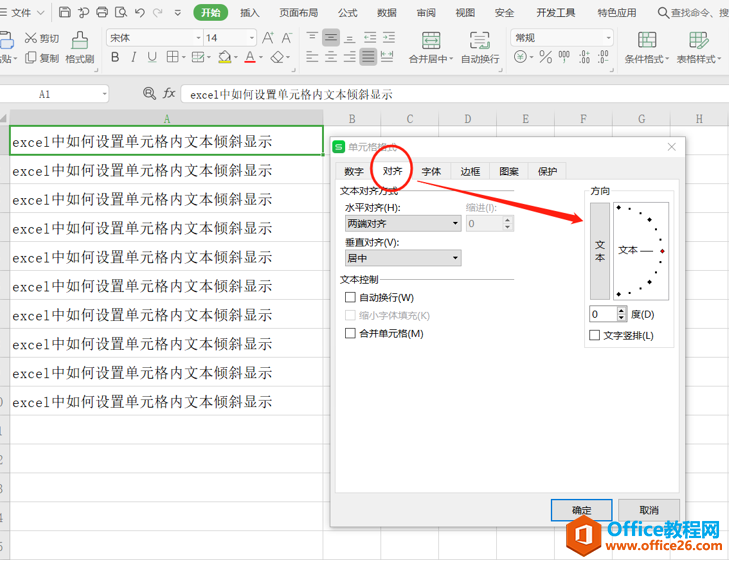
在方向的文本下方,输入想要的倾斜角度如“45”度,或者用鼠标点文本的方向“—”符号,调整角度,如下图所示:
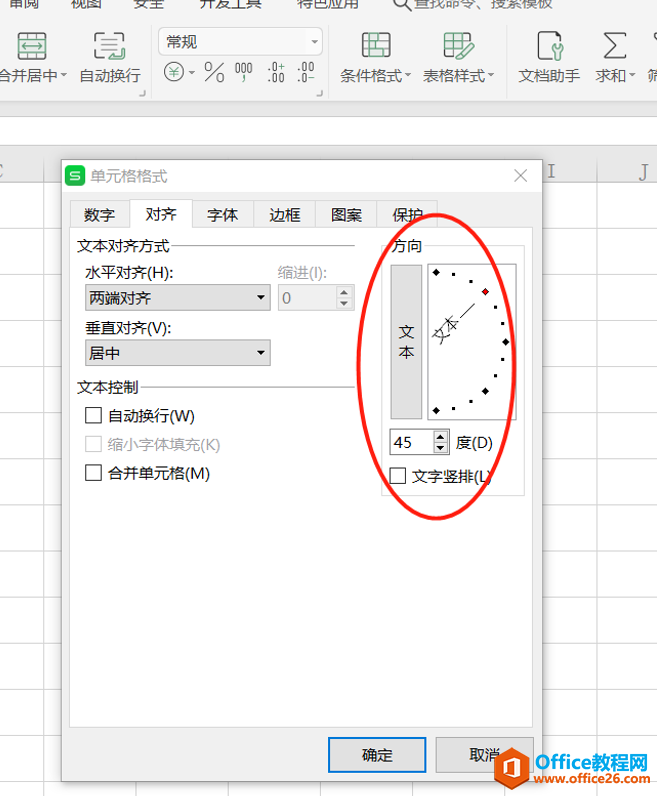
调整文本至合适的位置,设置完毕后,直接点确定,最终倾斜的效果如图所示:
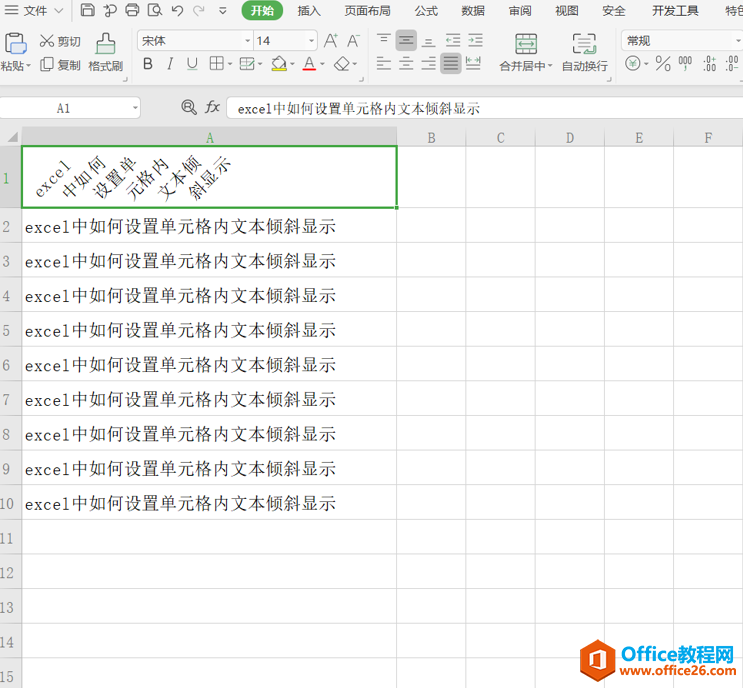
还有其他多种倾斜方向可以选择,可以尝试调整对比效果,最终根据,实际需要选择使用哈。
标签: Excel设置文本倾斜
上一篇:WPS删除云文档文件的方法 下一篇:WPS Excel表格如何生成流程图
相关文章





